サーフェスをトリムするには、サーフェス上のカーブを使ってそのサーフェスの一部を削除するか、サーフェスに穴を空けます。
サーフェスをトリムする前に、そのサーフェス上にカーブを作成する必要があります。サーフェスをトリムできるカーブは次のとおりです。
いったんカーブを作成すると、そのカーブ サブオブジェクトのパラメータで[トリム](Trim)チェック ボックスにチェックマークを付ければ、そのサーフェスをトリムできます。[トリムを反転](Flip Trim)コントロールはそのトリムの方向を逆にします。
トリムの最初の方向は、カーブの方向で決定されます。たとえば、サーフェス上で時計回りに作成されている閉じたカーブは内側へトリムして、サーフェスに穴を作成します。一方、サーフェス上で反時計回りに作成されている閉じたカーブは外側にトリムして、サーフェスにカーブ型の部分を作成します。
サーフェスがトリムされた後でも、トリムされていない状態のサーフェスがまだ 3ds Max のシーン内に存在します。それを選択して編集したり、従属サブオブジェクトの親として置換したりできます。詳細は、サブオブジェクト選択を参照してください。
手順
例: CV サーフェスに穴を空けるには:
- トップ ビューポートで CV サーフェスを作成します。
- サーフェスの上面またはその上に閉じた CV カーブ サブオブジェクトを作成します。
- ツールボックスの
 ([法線投影カーブを作成](Normal Projected Curve))をオンにしてからトップ ビューポートで最初に CV カーブをクリックし、次にサーフェスを選択します。
([法線投影カーブを作成](Normal Projected Curve))をオンにしてからトップ ビューポートで最初に CV カーブをクリックし、次にサーフェスを選択します。 これによってサーフェス上に CV カーブの投影が作成され、これをトリムすることができます。
- [法線投影カーブ](normal projected curve)ロールアウトのパラメータで、[トリム](Trim)チェック ボックスをクリックしてチェックマークを付けます。
サーフェス上に穴が表示されます。法線投影カーブの方向によっては、穴が見えないこともあります。
- [トリムを反転](Flip Trim)チェック ボックスを使ってトリムを反転させます。 注: [一般](General)ロールアウトの[表示](Display)領域で、NURBS サーフェスの[サーフェス トリム](Surface Trims)チェック ボックスのチェックマークが付いていないと、ビューポートにトリムが表示されません。
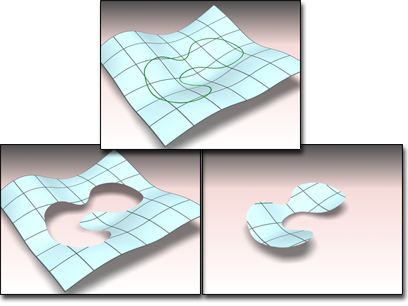
上: サーフェス上の CV カーブ
左下: カーブを使用したサーフェスのトリム
右下: [トリムを反転](Flip Trim)を使用したトリム方向の変更
トリムされていないサーフェスを選択するには:
- [キーボード ショートカットの切り換え](Keyboard Shortcut Override toggle)がオンになっていることを確認してください。
- 適切なサブオブジェクト レベルで、または親の置換操作のときに、H を押します。選択フロータのサブセットである[サブオブジェクトを選択](Select Sub-Objects)ダイアログ ボックスが開きます。このダイアログ ボックスはサブオブジェクトの作成中、およびサブオブジェクトの選択中に使用できます。
- このレベルでトリムされていないバージョンが選択できる場合は、トリムされたバージョンには + 記号を付けた「ツリー」が表示されます。ツリーを展開する場合は、+ 記号をクリックします。その子がトリムされていないバージョンです。その名前をハイライトして選択します。